WooCommerce Google Analytics:如何轻松快速地进行设置?
已发表: 2022-07-05向任何在线商店所有者询问处理他们商店的最艰巨任务,我们确信您将获得可靠且富有洞察力的电子商务跟踪作为答案。
在这篇文章中,我们将了解 Google Analytics 对 WooCommerce 店主的重要性,以及将此工具引入您的服务并启用增强型电子商务跟踪的最简单方法。 那么,让我们开始吧。
为什么需要 WooCommerce 谷歌分析集成?
- 寻找表现最好的产品
- 理解购物行为
WooCommerce Google Analytics 集成让在线商店所有者可以找出哪些产品/服务是明星产品,并努力改进其他产品并增强最畅销的产品。
了解关键购物行为变得轻而易举,店主可以根据客户行为制定营销策略。
除了上述:
- 人们可以确定购物车放弃率并努力降低它。
- 您可以通过为其设置分析指标来精确衡量活动的绩效。
- 它使您可以跟踪网站的 SEO 性能并找出主要的流量来源。
如何为 WooCommerce 设置 Google Analytics
您可以按照以下步骤轻松在 WooCommerce 上设置 Google Analytics,而无需花费一分钱:
第 1 步 –前往您的 WooCommerce 商店并打开“设置”部分。
第 2 步 –在集成选项中,查找Google Analytics并查看设置详细信息。
第 3 步 –按照指导完成设置。 根据您为 Google Analytics 选择的设置选项,您需要采用不同的 WooCommerce 集成设置。
例如,如果您决定使用 Google Analytics 4 媒体资源,则您必须拥有 G-Measurement ID。
- 通过登录 Google Analytics 并访问“管理”部分找到此 ID。
- 在本节中,单击属性 > 数据流并选择与您的网站匹配的数据流。 以 G 开头的测量 ID 将在网站页面的右上角提及。
- 如果已选择 Universal Analytics 属性进行设置,则可以在管理面板中找到 UA-Tracking ID。
- 转到属性,选择跟踪信息 > 跟踪代码。 以 UA- 开头的 Tracking ID 将在页面顶部提及。
第 4 步 –添加您网站的域详细信息并开始享受有用的电子商务跟踪。

您应该在 Google Analytics 中跟踪的电子商务指标
现在您已经了解了 WooCommerce Google Analytics 集成的价值以及将这两个平台整合在一起的步骤,是时候找出要跟踪的指标了。
- 销售转化率了解店铺实际业绩
- 客户获取成本,以了解商店为吸引客户而花费了多少费用
- 客户生命周期价值 (LTV),以了解客户的承诺时间。
- 平均订单价值 (AOV) 以了解商店是否正在盈利
- 放弃购物车以了解错过了多少机会。
WooCommerce 谷歌分析的问题
这种集成并不总是双赢的,因为它具有以下缺点:
- 复杂的设置,因为需要遵循各种步骤
- 设置期间需要编码
- 数据丰富让店主困惑不解
- 处理多家商店不亚于一场艰苦的斗争
Putler 如何解决您对 WooCommerce 谷歌分析的担忧?
虽然 WooCommerce 对您的在线商店来说非常重要,但这里的关键是充分利用它并完美安装它。 此外,如果您不知道如何使用它,WooCommerce 收集的大量数据将毫无用处。
如果您想以尽可能少的麻烦了解 WooCommerce 在您家门口带来的每一个细节,没有什么比 Putler 更有用的了。
与用于 WooCommerce 的增强型电子商务 Google 分析插件和其他难以理解的此类选项不同,它为各种 WooCommerce 商店所有者提供了易用性和高效性。
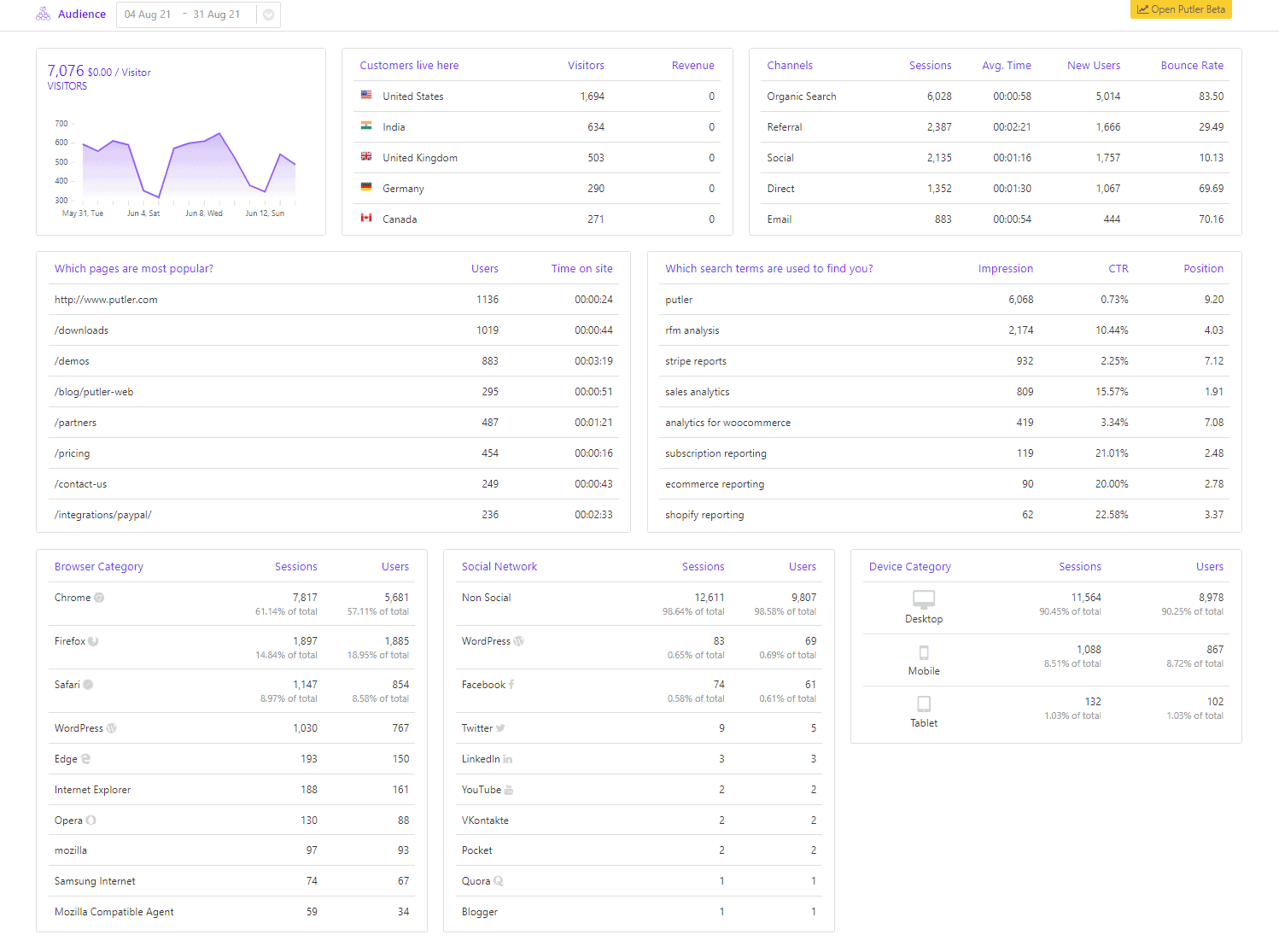
Putler 是一个独立的数据处理和过滤工具,可帮助各种企业充分利用积累的数据并推动成功。
使用 Putler 进行 WooCommerce 谷歌分析电子商务跟踪的优势
简化设置和集成过程
普特勒将完美地处理这项任务。 无需为您唯一的商店单独设置 WooCommerce 和 Google Analytics WordPress 插件。 您需要做的就是:
- 注册普特勒
- 将您的 WooCommerce 商店以及您的 Google Analytics 帐户连接到 Putler
- Putler 将自动提取所有数据并在一个地方向您显示合并的报告。
不仅仅是网站分析,还有更多……
Putler 为产品、客户、销售、订阅以及网站流量提供了广泛的指标。 除报告外,它还提供有用的功能,例如 -
- 客户细分
- 过滤
- 出口
- 预测
- 目标跟踪
您将从这些指标中获得的附加数据或信息价值一百万美元,因为它使在线商店的当前表现更加清晰。
享受集中的数据可访问性
您可以在一个集中的地方查看从这两个平台提取的数据,从而节省大量的精力和时间。 事情将变得如此轻松,您只需选择 Putler 即可享受增强的电子商务跟踪!
最后的想法
结合 WooCommerce 和 Google Analytics 的强大功能是在线商店所有者可以采用的增强商店能力的最佳策略之一。 然而,这项工作并不容易,因为之前有很多麻烦和障碍需要处理。
让 Putler 为您处理工作。 一旦您向它寻求帮助,您就不会错过关键信息并在这两个平台的单独安装中过度占用。
你的生活和你的网上商店; 将一劳永逸地解决。 去尝试一次。 它提供 14 天免费试用,不会花费您一分钱。
- 最佳 WooCommerce 谷歌分析插件
- 谷歌网络分析变得更简单
- 成功的 WooCommerce 分析完整指南
- WooCommerce 报告:完整指南
- WooCommerce 导出 – 如何从 WooCommerce 导出订单、客户和其他所有内容
- 管理多个 WooCommerce 商店:权威指南
